
Apache Tomcat(아파치 톰캣) 설치하기

아파치 톰캣(Apache Tomcat)은 아파치 소프트웨어 재단에서 개발한 서블릿 컨테이너(또는 웹 컨테이너)만 있는 웹 어플리케이션 서버입니다.
톰캣은 웹 서버와 연동하여 실행할 수 있는 자바 환경을 제공하여 자바서버 페이지(Java Server Page - JSP)와 자바 서블릿이 실행할 수 있는 환경을 제공하고 있습니다. 톰캣은 관리툴을 통해 설정을 변경할 수 있지만, XML 파일을 편집하여 설정할 수도 있습니다. 그리고, 톰캣은 HTTP 서버도 자체 내장하기도 합니다.
참고로 Tomcat은 사전적 의미로 '수고양이'를 뜻한다고 합니다.
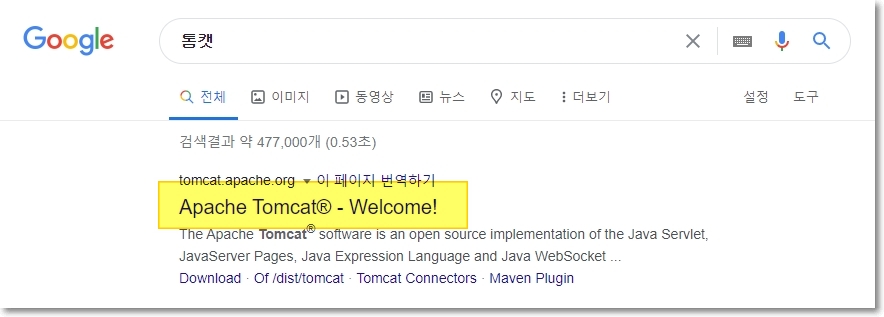
구글 크롬에서 '톰캣' 을 검색하고 사이트에 접속합니다

본 포스팅은 8.5버전을 기준으로 합니다
좌측 'Tomcat8' 을 눌러주세요
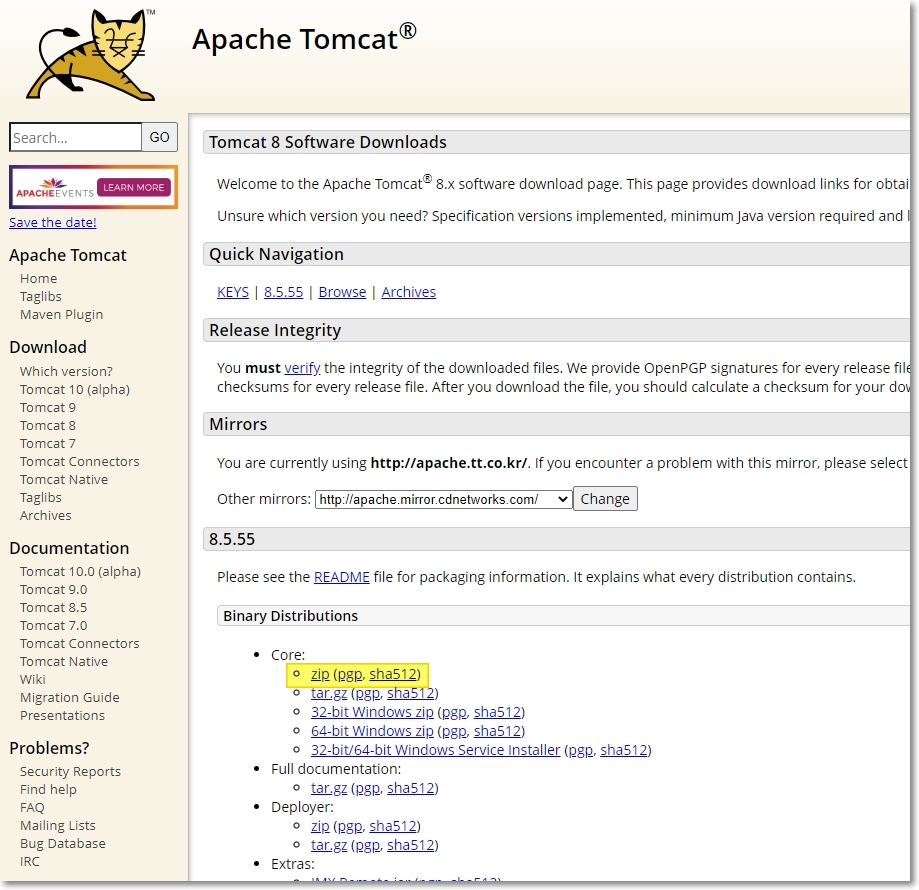
'zip' 형식 링크 클릭

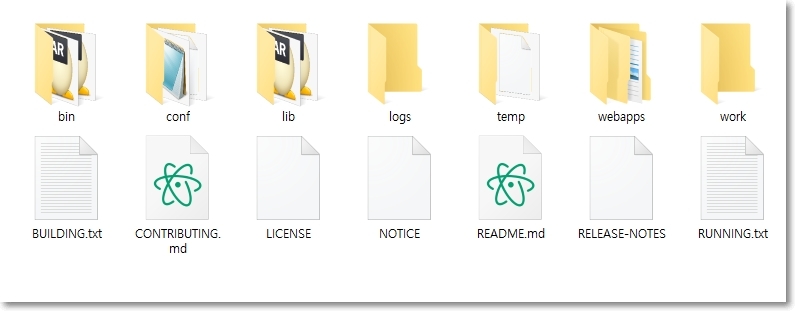
따로 폴더를 지정하여 압축을 풀어줍니다
이제 이클립스를 열어야 합니다
혹시 이클립스 설치가 되어있지 않으신 분들은 아래 링크를 참조 바랍니다
https://happy-inside.tistory.com/10
[JAVA] JDK 설치하기
자바를 하기 위해서 먼저 설치해야 하는 자바 개발 도구 Java Development Kit JDK 설치하는 방법입니다 1. 검색 구글에서 'jdk'를 검색하고 맨 위에 나오는 사이트로 들어갑니다 2. 운영체제에 맞는 버전
happy-inside.tistory.com
https://happy-inside.tistory.com/15
[JAVA] 자바 이클립스 설치하기
자바를 사용하려면 JDK와 함께 설치해야 할 개발 환경 도구인 이클립스에 대한 설치 방법입니다 먼저 구글에서 '이클립스'를 검색합니다 사이트를 들어가면 위와 같은 다운로드 버튼이 바로 보��
happy-inside.tistory.com

[Window] - [Show View] - [Servers]
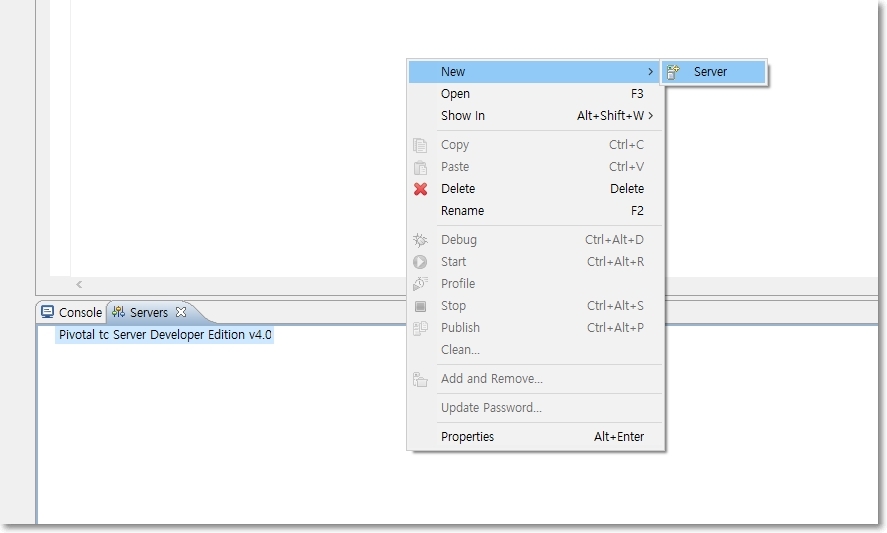
[Servers에서 마우스 우클릭] - [New] - [Server]

톰캣 버전에 맞게 선택한 후 'Next'를 누릅니다
저희가 다운로드 받은 건 8.5버전입니다

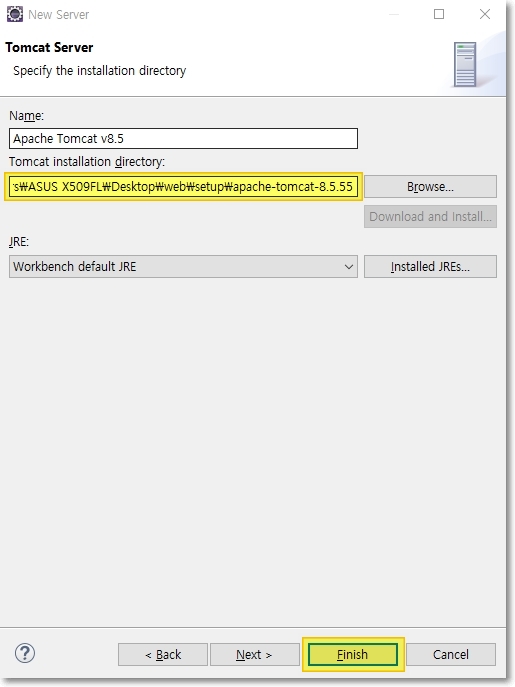
[Browse] - [압축을 푼 폴더 지정] - [Finish]

이렇게 서버가 생겼으면 '더블클릭'
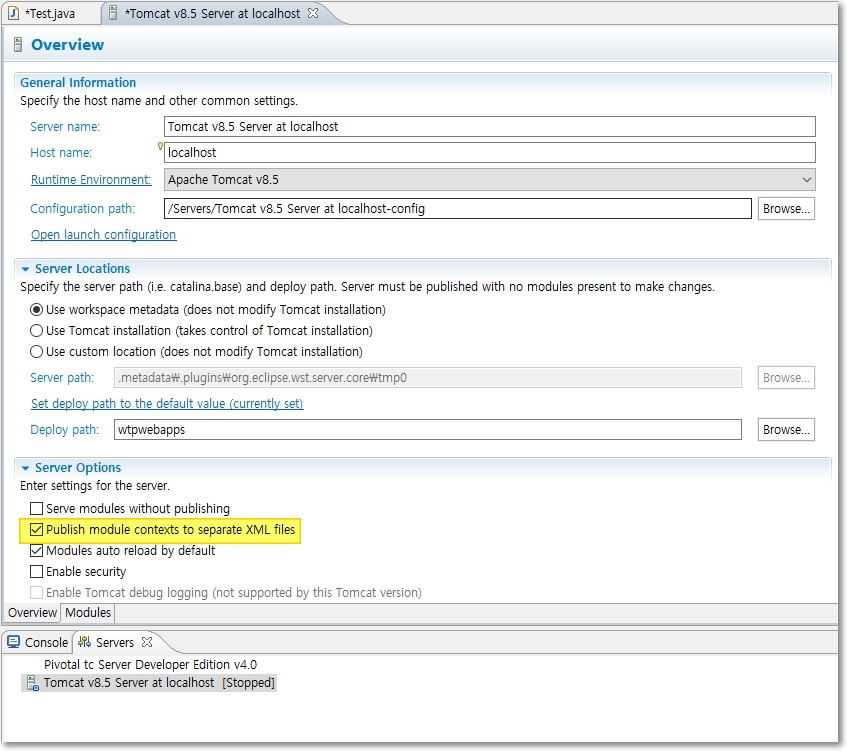
'Publish module contexts to separate XML files' 체크하고 저장하기
근데 이 과정은 제가 톰캣 설치를 처음할 때는 하지 않아도 문제가 없었던 걸로 기억하는데, 공부하다보니 톰캣을 여러 번 지웠다 설치하는 과정에서 마지막에는 저것을 체크하고 설치를 했기 때문에 이 과정도 추가합니다.
환경 변수 설정

[제어판] - [시스템] 검색

'시스템 환경 변수 편집' 으로 들어가기
윈도우 검색에서 '환경 변수' 라고 검색하면 쉽게 들어갑니다

[고급 탭] - [환경 변수]

아래 '시스템 변수' 에서 [새로 만들기] 클릭
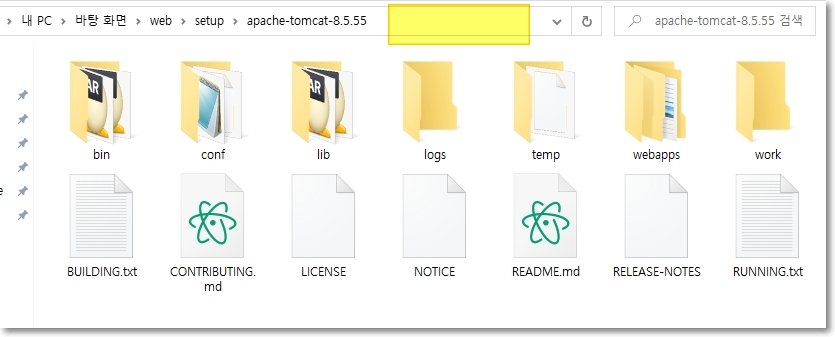
톰캣 설치 폴더로 들어가서 경로 빈칸에 '마우스 클릭'을 하면 주소가 나옵니다

톰캣 설치 폴더 '주소복사' 하기

변수 이름 : [ CATALINA_HOME ]
변수 값 : [ 복사한 폴더 주소 붙여넣기 ]

'Path' 클릭 - [편집]
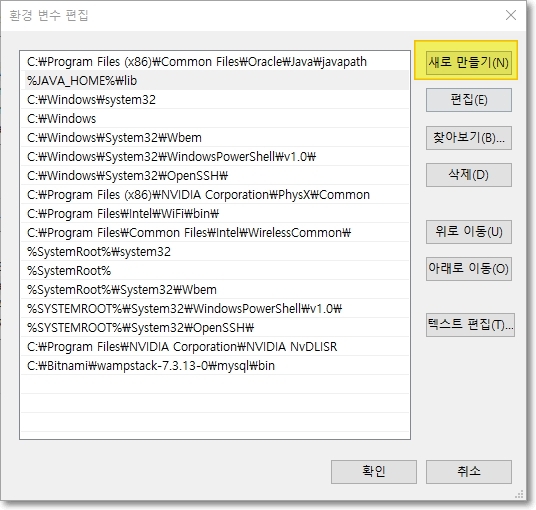
'새로 만들기' 클릭

[ %CATALINA_HOME%\bin ] 입력 후 '위로 이동'을 눌러서 맨 위로 이동하기

혹시 이런 식으로 뜨면 위 사진과 같이 입력하면 됩니다
'변수 값'에서 가장 좌측에 입력해야 되요

설정이 끝났으면 '확인'을 누릅니다
환경변수 설정 끝


윈도우 '실행' 프로그램을 열어 'cmd' 라고 입력해도 되고
'명령 프롬프트' 창을 열어서 [ startup ] 이라고 입력하고 엔터를 칩니다
만약 위 사진처럼 나오지 않거나 창이 꺼진다면 환경 변수 설정을 다시 확인하시기 바랍니다

정상적으로 설치가 되었다면
인터넷 주소창에 'localhost:8080' 이라고 입력
톰캣 홈페이지가 나옵니다
자기계발하는 개발자
'인생최적화'
'코딩 > Apache Tomcat' 카테고리의 다른 글
| [Apache Tomcat] 이클립스 톰캣 포트번호 중복, 이름 중복, 서버 재등록 오류 (2) | 2021.01.14 |
|---|

댓글